- Ako USB priključak HP Envy ne radi, nećete moći koristiti periferne uređaje.
- Ažuriranje upravljačkih programa izvrsna je polazna točka, pogotovo ako koristite namjenski softver.
- Također možete deinstalirati sve kontrolere kako biste prisilili sustav da ih instalira nakon ponovnog pokretanja.
- Osvježavanje vašeg prijenosnog računala može pružiti neočekivano rješenje, pa ga svakako isprobajte.

Ovaj softver će popraviti uobičajene računalne pogreške, zaštititi vas od gubitka datoteka, zlonamjernog softvera, kvara hardvera i optimizirati vaše računalo za maksimalne performanse. Riješite probleme s računalom i uklonite viruse sada u 3 jednostavna koraka:
- Preuzmite alat za popravak računala Restoro koji dolazi s patentiranim tehnologijama (patent dostupan ovdje).
- Klik Započni skeniranje kako biste pronašli probleme sa sustavom Windows koji bi mogli uzrokovati probleme s računalom.
- Klik Popravi sve za rješavanje problema koji utječu na sigurnost i performanse vašeg računala
- Restoro je preuzeo 0 čitatelji ovog mjeseca.
Za korisnike s više uređaja, USB luka je jedan od najvažnijih dijelova bilo kojeg računala ili prijenosnog računala. Dakle, ako ne uspije, definitivno će pokvariti zabavu.
Međutim, ako upotrebljavate HP Zavidite seriji prijenosnih računala i naiđite na poteškoće s USB priključkom, pokazat ćemo vam kako otkloniti i riješiti problem.
Kako mogu popraviti USB priključak HP Envy ako ne radi?
1. Ažurirajte upravljačke programe
- Desnom tipkom miša kliknite Gumb Start i odaberite Upravitelj uređaja.
- Kliknite na Univerzalni serijski sabirnički kontroleri.

- Provjerite ima li uređaja s a žuti uskličnik / upitnik / strelica prema dolje / obavijest o pogrešci.
- Ako na vozaču postoji žuti uskličnik, dvaput kliknite na njega.
- Otvorena Svojstva.
- Pod, ispod Kartica vozača, odaberite Ažuriraj upravljački program.
Međutim, ovaj problem mogu uzrokovati i drugi zastarjeli upravljački programi. Budući da ručno ažuriranje upravljačkih programa može biti dug postupak, preporučujemo alat ispod koje će ih automatski ažurirati za vas.
Program skenira vaš hardver i nudi ponovno preuzimanje ili ažuriranje svih upravljačkih programa. Potrebno je samo nekoliko klikova da započnete osvježavati sve upravljačke programe, dok ovaj alat naporno radi.
 Upravljački programi su neophodni za vaše računalo i sve programe koje svakodnevno koristite. Ako želite izbjeći padove, smrzavanja, bugove, zaostajanje ili bilo koje druge probleme, morat ćete ih redovito ažurirati.Stalna provjera ažuriranja upravljačkih programa oduzima puno vremena. Srećom, možete koristiti automatizirano rješenje koje će sigurno provjeriti ima li novih ažuriranja i primijeniti ih s lakoćom, i zato vam toplo preporučujemo DriverFix.Slijedite ove jednostavne korake za sigurno ažuriranje upravljačkih programa:
Upravljački programi su neophodni za vaše računalo i sve programe koje svakodnevno koristite. Ako želite izbjeći padove, smrzavanja, bugove, zaostajanje ili bilo koje druge probleme, morat ćete ih redovito ažurirati.Stalna provjera ažuriranja upravljačkih programa oduzima puno vremena. Srećom, možete koristiti automatizirano rješenje koje će sigurno provjeriti ima li novih ažuriranja i primijeniti ih s lakoćom, i zato vam toplo preporučujemo DriverFix.Slijedite ove jednostavne korake za sigurno ažuriranje upravljačkih programa:
- Preuzmite i instalirajte DriverFix.
- Pokrenite aplikaciju.
- Pričekajte da DriverFix otkrije sve vaše neispravne upravljačke programe.
- Softver će vam sada prikazati sve upravljačke programe koji imaju problema, a vi samo trebate odabrati one koje biste željeli popraviti.
- Pričekajte da DriverFix preuzme i instalira najnovije upravljačke programe.
- Ponovo pokrenite računalu kako bi promjene stupile na snagu.

DriverFix
Upravljački programi više neće stvarati probleme ako danas preuzmete i koristite ovaj moćni softver.
Posjetite web stranicu
Izjava o odricanju odgovornosti: ovaj program treba nadograditi s besplatne verzije kako bi izvršio neke određene radnje.
2. Deinstalirajte sve stavke s popisa USB kontrolera
- Desnom tipkom miša kliknite Gumb Start i odaberite Upravitelj uređaja.

- Kliknite na Univerzalni serijski sabirnički kontroleri da proširite popis.
- Uklonite sve USB uređaje i memorijske kartice priključene na prijenosno računalo.
- Odspojite sve uređaje prije deinstalacije.
- Desnom tipkom miša kliknite svaku stavku da biste je deinstalirali.
- Ponovo pokrenite prijenosno računalo.
- Umetnite USB uređaj.
Uklanjanje svih upravljačkih programa natjerat će sustav na instaliranje novih. Oni će biti zadani upravljački programi, ali svejedno, velika je šansa da će ovaj put vaš USB uređaj raditi.
3. U upravitelju uređaja potražite znakove upozorenja
- Desnom tipkom miša kliknite Gumb Start.
- Odaberi Upravitelj uređaja.
- Kliknite na Univerzalni serijski sabirnički kontroleri.
- Provjerite ima li uređaja s bilo kojim od a žuti uskličnik / upitnik / strelica prema dolje / obavijest o pogrešci.
- Ako na vozaču postoji žuti uskličnik, dvaput kliknite na njega.
- Otvorena Svojstva.
- Pod, ispod Kartica vozača, provjeri vozač broj i datum kako bi se osiguralo da su slični.
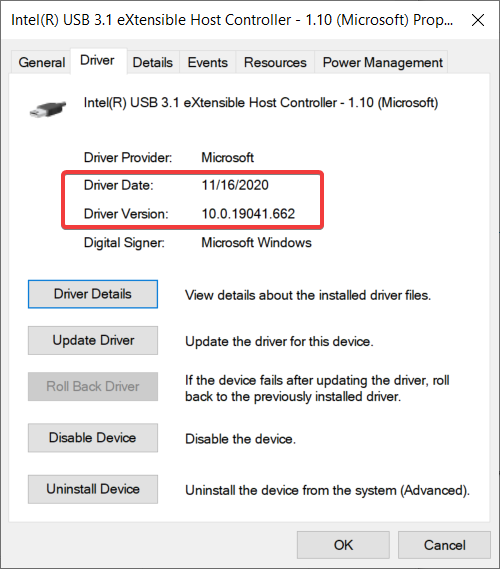
4. Ponovo pokrenite računalo
- Isključite sve USB uređaje iz prijenosnog računala.
- Isključi laptop.
- Izvadite bateriju (ako je moguće) i ostavite je da odstoji oko 10-15 minuta.
- Ponovo pokrenite prijenosno računalo.
- Priključite periferne uređaje.
Ponekad osvježavanje snage prijenosnog računala može učiniti čuda. Ne radi uvijek, ali je i vrlo lako izvesti, pa isprobajte.
Ako niste uspjeli riješiti problem s USB priključcima, možda biste trebali popraviti i proizvođača.
A ako je prijenosno računalo prestaro i trebate ga ažurirati, provjerite naš popis uključujući i najbolja prijenosna računala sa sustavom Windows 10 i nabavite si novu.
Je li vam neko od ovih rješenja uspjelo? Javite nam u odjeljku za komentare.
 I dalje imate problema?Popravite ih pomoću ovog alata:
I dalje imate problema?Popravite ih pomoću ovog alata:
- Preuzmite ovaj alat za popravak računala ocijenjeno odličnim na TrustPilot.com (preuzimanje započinje na ovoj stranici).
- Klik Započni skeniranje kako biste pronašli probleme sa sustavom Windows koji bi mogli uzrokovati probleme s računalom.
- Klik Popravi sve za rješavanje problema s patentiranim tehnologijama (Ekskluzivni popust za naše čitatelje).
Restoro je preuzeo 0 čitatelji ovog mjeseca.


![5 najboljih USB softvera za zaključavanje računala [Vodič za 2021]](/f/6ede2c287f529005b9cf1a55951ed478.jpg?width=300&height=460)